起床時間に基づいて就寝時間のアラートを受け取る方法

起床時間に基づいて就寝時間のアラートを受け取る方法
Aero Peekは、Windows 7 の最も期待される機能の 1 つで、起動したさまざまなアプリケーションを覗き見ることができます。また、開いているウィンドウやアプリケーションをすべて最小化せずにデスクトップを表示するためにも使用されます。デスクトップをざっと確認したいだけで、開いているウィンドウをすべて最小化したくない場合には、間違いなく便利です。Microsoft の Windows Vista を使用した経験があれば、タスク バーのウィンドウのタブの上にマウスを移動すると、コンテンツを示すサムネイルが表示されることに気付いたかもしれません。この機能は Windows 7 で強化され、サムネイルが大きく表示されるだけでなく、すべてのサムネイルに閉じるボタンも含まれており、そこから任意のアプリケーションまたはウィンドウを直接閉じることができます。
Aero Peek を有効にするのは非常に簡単です。Windowsキー + スペースバーを押すだけです。これで、タスク バーの右端にマウスを合わせると、Aero Peek の表示ボタンが表示されます。
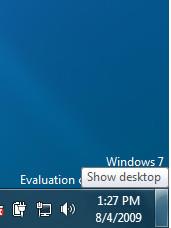
プレビューまたはピークするには、タスク バーで開いているファイルまたは開いているウィンドウのアイコンの上にマウスを移動すると、サムネイルがポップアップ表示されます。
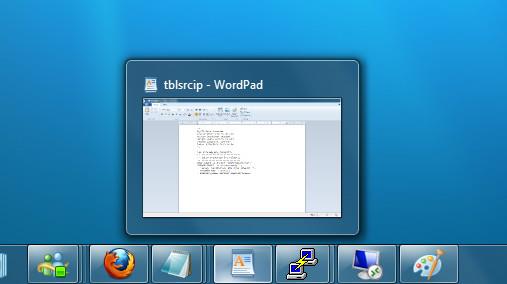
デスクトップにクールな見た目を加えるだけでなく、より細かくコントロールできるようになります。ぜひお楽しみください!
起床時間に基づいて就寝時間のアラートを受け取る方法
携帯電話からコンピューターの電源をオフにする方法
Windows Updateは基本的にレジストリやDLL、OCX、AXファイルと連携して動作します。これらのファイルが破損した場合、Windows Updateのほとんどの機能は利用できなくなります。
最近、新しいシステム保護スイートがキノコのように登場し、どれも新たなウイルス対策/スパム検出ソリューションを提供し、運が良ければ
Windows 10/11でBluetoothをオンにする方法を学びましょう。Bluetoothデバイスを正しく動作させるには、Bluetoothをオンにする必要があります。ご安心ください、簡単です!
以前、私たちはNitroPDFをレビューしました。これは、PDFの結合や分割などのオプションを使用して、ユーザーが文書をPDFファイルに変換できる優れたPDFリーダーです。
不要な文字が多数含まれた文書やテキストファイルを受け取ったことはありませんか?テキストにはアスタリスク、ハイフン、空白などが大量に含まれていますか?
タスクバーのWindows 7スタートオーブの横にある小さなGoogleの長方形アイコンについて多くの人が尋ねてきたので、ついにこれを公開することにしました。
uTorrentは、トレントをダウンロードするための最も人気のあるデスクトップクライアントです。私のWindows 7では問題なく動作しますが、一部のユーザーは
誰もがコンピューターで作業しているときは頻繁に休憩を取る必要があります。休憩を取らないと、目が飛び出る可能性が高くなります(飛び出るというより、飛び出るという感じです)。







